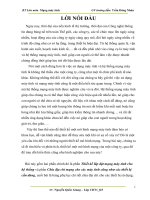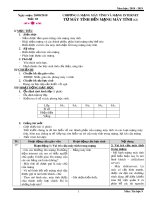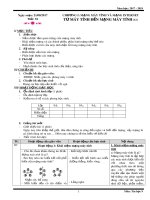Giáo trình Giác sơ đồ trên máy tính
Bạn đang xem bản rút gọn của tài liệu. Xem và tải ngay bản đầy đủ của tài liệu tại đây (1.78 MB, 76 trang )
TUYÊN BỐ BẢN QUYỀN
Tài liệu này thuộc loại sách giáo trình nên các nguồn thơng tin có thể được
phép dùng nguyên bản hoặc trích dùng cho các mục đích về đào tạo và tham khảo
Mọi mục đích khác mang tính lệch lạc hoặc sử dụng với mục đích kinh doanh
thiếu lành mạnh sẽ bị nghiêm cấm.
LỜI GIỚI THIỆU
Hòa chung sự phát triển của các ngành khoa học kỹ thuật, ngành Công nghệ
Dệt - May - Thời trang cũng đang tiến những bước tiến dài và mạnh mẽ. Công
nghệ thông tin đã len lỏi vào trong các quá trình sản xuất từ những mặt hàng quần
áo thông thường đến những sản phẩm thời trang cao cấp. Nhờ Công nghệ thông
tin, việc tự động hóa sản xuất ngành may đạt hiệu quả kinh tế cao. Mặc dù vậy, so
với các ngành công nghiệp dịch vụ khác như cơ khí, xây dựng hay viễn thơng… thì
mức độ tin học hóa sản xuất của ngành may vẫn chưa cao. Phần lớn Công nghệ
thông tin được áp dụng ở khâu triển khai sản xuất như khâu thiết kế sản phẩm…
còn ở các khâu khác trong q trình sản xuất việc ứng dụng Cơng nghệ thơng tin
còn gặp nhiều trở ngại.
Những năm gần đây, nhiều tập đoàn sản xuất phần cứng và phần mềm nổi
tiếng trên thế giới đã xâm nhập vào lĩnh vực may mặc trong đó phải kể đến Lectra
hay GGT. Bên cạnh đó sự cạnh tranh về chất lượng cũng như giá thành sản phẩm
diễn ra ngày càng gay gắt, các doanh nghiệp Dệt - May - Thời trang phải nỗ lực
đưa công nghệ mới vào sản xuất trong đó việc ứng dụng Công nghệ thông tin được
xem là một trong những nhân tố quyết định sự phát triển hay thành công của một
doanh nghiệp.
Nằm trong khối kiến thức về Công nghệ thông tin, mơn học “Giác sơ đồ trên
máy tính” giúp sinh viên ngành may nắm bắt những kiến thức cơ bản về tin học, có
thể vận dụng cụ thể vào trong sản xuất ngành may sau khi ra trường. Khối lượng
kiến thức này không những cần thiết đối với sinh viên ngành may để đi làm trong
các doanh nghiệp mà còn là cơ sở để các em tiếp cận được với các môn học khác
1
dễ dàng hơn nhờ một số hiểu biết về máy tính và sự liên quan chặt chẽ giữa Cơng
nghệ thơng tin đối với khối kiến thức chuyên ngành khác.
Nội dung mơn học “Giác sơ đồ trên máy tính” như sau:
Bài 1: Tổng quan phần mềm optitex
Bài 2: Thiết kế rập
Bài 3: Nhảy size
Bài 4: Giác sơ đồ
Trong quá trình biên soạn tài liệu này chắc chắn sẽ không tránh khỏi những
sai sót khơng mong muốn, rất mong nhận được sự đóng góp ý kiến của đồng
nghiệp, các em sinh viên tài liệu này hoàn thiện trong lần chỉnh sửa sau.
Xin chân thành cảm ơn.
An giang, ngày
tháng
năm 2020
Người biên soạn
Nguyễn Thị Yến
2
MỤC LỤC
Lời giới thiệu……………………………………………………………………. 1
Mục lục………………………………………………………………………….. 3
Giáo trình mơ đun Giác sơ đồ trên máy tính……………………………………. 4
Bài 1: Tổng quan phần mềm Optitex…………………………………………… 5
1.Giới thiệu về thiết bị…………………………………………………….. 5
2.Khái quát chung về quản lí hệ thống…………………………………….. 5
Bài 2: Thiết kế rập………………………………………………………………. 8
I.Các lệnh về thiết kế………………………………………………………. 8
1.My favourite tools……………………………………………………….. 8
2.Window tools……………………………………………………………. 9
3.General tools…………………………………………………………….. 9
4.Update pieces……………………………………………………………10
5.Nhóm lệnh tạo điểm và dấu bấm……………………………………….. 10
6.Nhóm các lệnh di chuyển………………………………………………. 15
7.Nhóm lệnh xoay…………………………………………………………22
8.Nhóm lệnh về bóc tách, lật đối xứng và cắt cho tiết…………………… 25
9.Nhóm lệnh về đường bao………………………………………………. 28
10.Nhóm lệnh mở đối xứng……………………………………………… 36
11.Đường canh sợi……………………………………………………….. 36
12.Các lệnh về đường may……………………………………………….. 37
13.Nhóm lệnh tạo pen và ply…………………………………………….. 39
14.Trình tự các bước thiết kế rập áo sơ mi nam………………………….. 47
II.Nhập và lưu mẫu số hóa………………………………………………. 48
Bài 3: Nhảy size ………………………………………………………………. 53
I.Qui tắc nhảy size……………………………………………………….. 53
II.Các lệnh nhảy size…………………………………………………….. 55
III.Lưu file, xuất file và nhận file có kèm nhảy size……………………. 60
Bài 4: Giác sơ đồ……………………………………………………………… 62
I.Khái quát phần mềm giác sơ đồ………………………………………… 62
3
II.Khai báo, mặc định khổ của sơ đồ…………………………………….. 62
III.Công cụ hỗ trợ giác sơ đồ……………………………………………. 65
IV.Giác sơ đồ……………………………………………………………...74
Tài liệu tham khảo…………………………………………………………….. 76
4
GIÁO TRÌNH MƠN ĐUN GIÁC SƠ ĐỒ TRÊN MÁY TÍNH
Tên mơ đun: Giác sơ đồ trên máy tính
Mã mơ đun: MĐ 25
Vị trí, tính chất, ý nghĩa và vai trị của mơn học:
− Vị trí: Giác sơ đồ trên máy tính là mơ đun nằm trong nhóm các mơ
đun tự chọn, chuyên ngành May & Thiết kế thời trang, mô đun mang tính tích hợp
giữa mơn học Thiết kế mẫu công nghiệp, Đồ họa trang phục, Thiết kế áo sơ mi
quần âu váy trong chuyên ngành May thời trang
− Tính chất: Mơn đun được bố trí giữa khố học và học sau các môn
học Thiết kế mẫu công nghiệp, Đồ họa trang phục, Thiết kế áo sơ mi quần âu váy
trong chuyên ngành May và thiết kế thời trang
− Ý nghĩa và vai trị của mơn học: Cung cấp cho sinh viên những kiến
thức về thiết kế rập, nhẩy size, giác sơ đồ các chi tiết và hiểu rõ được trình tự thực
hiện các bước để từ đó thực hiện tốt thiết kế rập, nhảy size, giác sơ đồ ứng dụng
trong lĩnh vực thời trang nói chung và trong sản xuất may cơng nghiệp nói riêng.
Mục tiêu của mơn học:
− Về kiến thức : Khái lược về phần mềm thiết kế, nhảy size và giác sơ
đồ trên máy tính
− Về kỹ năng :
+
Sử dụng thành thạo phần mềm Optitex
+
Thiết kế và hiệu chỉnh sản phẩm trong chuyên ngành
+
Nhảy size các chi tiết sau khi thiết kế hoặc số hóa.
+
Giác sơ đồ trên máy tính
− Về năng lực tự chủ và trách nhiệm: Rèn luyện tính cẩn thận trong
q trình thiết kế, nhảy size, giác sơ đồ tiết kiệm thời gian, độ chính xác cao.
5
BÀI 1: TỔNG QUAN PHẦN MỀM OPTITEX
Giới thiệu:
Optitex là phần mềm thiết kế mẫu mỏng và nhảy size tự động trên máy vi
tính. Với các chức năng của phần mềm cho phép thiết kế mẫu mỏng các chi tiết,
chỉnh sửa mẫu, đo kiểm tra mẫu, lập bảng size, nhảy size trên chi tiết, lập bảng
thống kê chi tiết để đi sơ đồ…. Như vậy nhờ có phần mềm thiết kế mẫu mỏng và
nhảy size trên máy vi tính mà ta đã giải phóng được cho người thiết kế cơng việc
nặng nhọc khi thiết kế bằng phương pháp thủ công, đồng thời đáp ứng kịp thời rập
mẫu cho sản xuất may công nghiệp.
Mục tiêu:
Giới thiệu về thiết bị
Khái quát chung về quản lý hệ thống
Nội dung chính:
1.Giới thiệu về thiết bị
Optitex chun về phát triển các giải pháp CAD/CAM có tính chất đổi mới,
dễ dàng sử dụng cho ngành may mặc và các ngành cơng nghiệp khác có liên quan.
Các phần mềm về chương trình số hố, thiết kế mẫu, nhảy cỡ tự động, giác sơ
đồ mẫu bằng tay và giác sơ đồ mẫu tự động dựa trên nền Microsoft Windows,
được thiết kế để đáp ứng các nhu cầu của các nhà sản xuất vải công nghiệp, quần
áo, màn thảm, vật liệu cơmpơzít, đồ dùng gia đình, và các sản phẩm may mặc
khác. .. Phần mềm Opitex chiếm một trong những thị phần nhỏ ở Việt Nam đi sau
hai phần mềm hàng đầu là lectra và gerber, nhưng opitex có thuận lợi là nó giao
diện dễ nhìn,phím tắt dễ sử dụng thường giống những phần mềm thông dụng như
word,autocad...
2.Khái quát chung về quản lí hệ thống
a.Hệ thống tin học cơng nghệ may Optitex demo:
− Optitex là bộ phần mềm công nghệ may hiện đại có tính ưu việt về
giao diện đồ họa tốt nhất hiện nay, và module Nest++ và Match++ thuộc công
nghệ giác sơ đồ tiên tiến của thế hệ sau năm 2000.
6
− Các đặc điểm chính của Optitex:
Digitize PDS mã số hóa vẽ rập
Optitex Runway thiết kế thời trang đồ họa
Modulate Made to measure thiết kế rập mannequin 3D
Import Export xuất nhập dữ kiệu CAD/CAM
Grading nhảy size cở vóc
Marker marking giác sơ đồ
Nest ++: Thuật tốn hình học giác sơ đồ Algorithm tự động vải
đồng màu
Match++: Giác sơ đồ Algorithm định vị cho vải hoa văn, caro
sọc
b.Hệ thống tin học công nghệ may Gerber:
− Công ty Gerber là đơn vị đầu trong lĩnh vực tin học Công nghệ may.
Xuất hiện từ thập niên 1990, nay Gerber đã phát triển toàn cầu với bộ phần mềm
nổi tiếng Accumark.
− Đây là bộ phần mềm trọn gói và hiện nay đầy đủ các module: Thiết kế
rập, nhảy size và giác sơ đồ. Ba đặc điểm chính của Accumark:
+
Thiết kế rập tốc độ nhanh: dễ dàng thay đổi rập theo kiểu dáng
mới. Không cần thiết vẽ phác thảo lại. Cho phép thực hiện nhiều thao tác đồng
thời. Cùng các chức năng vẽ tiên tiến như: xếp ly, chiết ly và các đường may.
+
Nhảy size cở vóc dễ dàng: Thực hiện dễ dàng ngay cả các tính
tốn nhảy size phức tạp theo quy luật được chỉ định của mã hàng thiết kế sản xuất.
+
Tăng nhanh giác sơ đồ và tiết kiệm vải: Với tính năng tăng
nhanh gấp 5 lần so với thao tác giác bằng thủ công, đồng thời dễ dàng sắp xếp lại
các rập để rút ngắn sơ đồ nâng cao hiệu suất vải sử dụng
− Hiện nay Gerber đã phát triển các thuật toán được lập trình tự động
trong giác sơ đồ qua module Gerber marker Optimizer. Đây là công cụ tin học tiên
tiến hiện nay cho phép: xử lý nhiều sơ đồ tự động ( khơng hạn chế số lượng) theo
quy trình tuần tự được sắp xếp – và cải tiến hiệu suất vải theo phương pháp nén (
compact) tự động và độ nghiêng rập ( tiling)
7
c.Hệ thống tin học công nghệ may Lectra:
− Nước Pháp là cái nôi của thời trang cao cấp trên thế giới, cũng là quốc
gia phát triển Tin học Công Nghệ May hàng đầu của Châu Âu. Công ty Lectra đã
phát triển trên toàn cầu với các bộ phần mềm Modaris – Diamino hiện đại.
− Thiết kế - Vẽ rập nhảy size Modaris với 6 module khác nhau:
Basic: Vẽ thiết kế rập nhanh
Style: Sáng tạo các kiểu dáng mới với các công cụ thiết kế cao
cấp.
Prograder: Nhảy size cỡ vóc tùy ý chuyên nghiệp
Modplus: tự động hóa trong thiết kế với các lean macro và các
tính năng đường cắt tối ưu của rập.
Freeline: Công cụ vẽ rập truyền thống bằng tay được nối kết tự
động miễn phí với bàn mã số hóa trên mạng internet, và hiển thị ngay trên màn
hình
Expect: Tự động hóa quy trình vẽ thiết kế rập, nhảy size và cập
nhật các thay đổi
− Giác sơ đồ Diamino với 4 module:
Basicmark: các công cụ căn bản cần thiết cho giác vẽ sơ đồ, và
tính tốn định mức tiêu thụ vải.
Markpack: phát triển sơ đồ nhanh cho các đơn hàng nhiều size
nhiều kiểu dáng, chức năng sàng lọc rập Shaker nén chặt sơ đồ, tối ưu đường cắt
rập và giác sơ đồ vải hoa văn sọc caro định vị.
Markpro: Tăng tự động hóa các thao tác sơ đồ; kết hợp kinh
nghiệm của chuyên viên sử dụng với sức mạnh tính toán tốc độ của giác sơ đồ tự
động một các sáng tạo, có chức năng chỉnh độ nghiêng rập để đạt hiệu suất sử dụng
vải tốt hơn.
Expert: Có chức năng giác một hệ thống sơ đồ ( không hạn chế
số lượng) tự động theo một quy trình sẵn tùy ý cho tất cả chủng loại vải đồng màu
hay hoa văn định vị với các thuật toán nén sàng lọc và độ nghiêng rập
8
BÀI 2: THIẾT KẾ RẬP
Giới thiệu:
Phần mềm Optitex này cho phép người sử dụng có thể thiết kế rập các chi tiết
của sản phẩm, ứng dụng thực tiễn trong các xí nghiệp sản xuất hàng may mặc cơng
nghiệp.
Mục tiêu:
Nắm vững các lệnh thiết kế, nhập mẫu số hóa, các properties của chi tiết,
điểm, dấu bấm, cách lưu và xuất file trên phần mềm Optitex
Hiểu rõ về View & Selection của phần mềm Optitex
Sử dụng thành thạo các thanh công cụ thiết kế
Thiết kế các chi tiết nhanh, đẹp, chính xác.
Thực hiện thao tác nhanh nhẹn, chính xác.
Nội dung chính:
I.Các lệnh về thiết kế
1.My favourite tools:
Bỏ chọn công cụ
Thêm điểm trên đường bao quanh
Tạo ben hay chiếc ly
Tạo đường may
Vẽ
− Select tool (Z)
Chức năng: Công cụ này dùng để kết thúc lệnh.
Thao tác: Sau khi dùng các lệnh muốn kết thúc lệnh đó ta phải click
chuột phải rồi chọn lệnh select tool.
9
2.Window tools: Một số lệnh cơ bản trong Window.
Tạo mới
Mở file
Lưu file
Trả lại (lùi lại)bước lệnh đã thực hiện.
Save thông tin chi tiết ra Excel file
Xuất file ra máy in văn phòng
Xuất file ra máy vẽ Sơ đồ
Nhập mẫu.
3.General tools:
Bỏ chọn lệnh
Lệnh chọn đường nội vi
Xóa
Lệnh ghi chú
Lệnh đo thơng số
Chọn vùng làm việc
10
4.Update pieces: Cập nhật và chuyển đổi chi tiết.
Xóa tạm thời
Xóa tạm thời chi tiết đang được chọn
Tạo thêm chi tiết mới giống chi tiết được lựa chọn
Hiển thị các chi tiết được chọn và ẩn các chi
tiết còn lại
Undo lại bước thực hiện ban đầu hoặc redo lại
bước thực hiện sau cùng.
5.Nhóm lệnh tạo điểm và dấu bấm:
Tạo điểm tùy ý trên đường bao chi tiết
Tạo điểm bên trong hay bên ngoài chi tiết.
Tạo dấu bầm tùy ý cho chi tiết.
Tạo dấu bấm cho điểm
Tạo các điểm cho tất cả các dấu bấm
Sau khi chọn lệnh, xuất hiện hộp thoại:
11
− All Pieces in the File: tạo cho tất cả các chi tiết trong file hiện hành.
− All Pieces on Working Area : Tạo cho tất cả các chi tiết đang nằm
trong cùng một vùng làm việc
− All selected Pieces: Cho tất cả các chi tiết được chọn
− Current Piece only. Chỉ tạo cho chi tiết đang được chọn
− Di chuyển dấu bấm
Sau khi chọn lệnh, click đúp chuột trái vào dấu bấm cần di chuyển , xuất
hiện hộp hội thoại
1.Sizes : tên size
2.Color : màu của size
3.Distance : khoảng cách sẽ dịch chuyển
Dịch sang phải là số +
Dịch sang trái là số 4. Apply : thực hiện lệnh
5. Reset : trả về giá trị ban đầu.
6. Close : đóng, kết thúc lệnh.
12
− Tạo nút (cúc hoặc khuy)
Sau khi chọn lệnh, vẽ một đường trịn làm cúc. Ta có thể chỉnh thơng số
cho cúc ở mục Properties.
+
Name : tên cúc
+
Radius : bánh kính
+
Location : vị trí tâm của cúc (X,Y).
+
Duplicate : số lượng cúc sẽ được tạo ra thêm
− Đường nút (cúc):
+
Xác định điểm đầu cho đoạn.
+
Xác định điểm cuối cho đoạn
+
Xuất hiện bảng hội thoại, điền thông số cho bảng:
13
− Number and Placement of buttons: Số và vị trí nút trên đoạn
thẳng
+
Along Line : số nút trên đoạn thẳng
+
Before line: phía bên trên(trước)của đoạn
+
After line : phía bên dưới(sau) của đoạn
+
Distance: khoảng cách giữa các nút.
+
Size: gán cho size nào thì chọn size đó.
+
On first point : khoảng cách giữa các nút sẽ được tính từ điểm
+
On last point : khoảng cách giữa các nút sẽ được tính từ điểm
đầu mút.
cuối cùng
− Thêm các đoạn đứt khúc thẳng hàng.
+
Number : số đoạn sẽ được tạo ra
+
Distance: khoảng cách từ điểm đầu mút đến điểm cuối cùng
+
Line Length: độ dài của từng đoạn nhỏ
+
Blank Length: độ hở giữa các đoạn nhỏ.
14
6. Nhóm các lệnh di chuyển: ( Movement)
− Di chuyển từng điểm một
Sau khi chọn lệnh , chọn điểm cần di chuyển , di chuyển theo hướng tùy
ý. ấn “Alt” trước khi nhả chuột, xuất hiện một bảng thông số tọa độ của điểm di
chuyển(nếu bảng này không di chuyển sau khi xuất hiện điểm)
− Di chuyển trên đường bao
Sau khi chọn lệnh, chọn điểm cần di chuyển, di chuyển theo hướng tùy
ý trên đường bao của chi tiết. Muốn hiện bảng thông số nhấn “Alt” trước khi nhả
chuột.
− Di chuyển tập hợp các điểm tương ứng.
+
Lệnh này nhận 2 điểm làm trục cố định
+
Lệnh này có thể gây ra sự biến dạng hình của khối tập hợp
+
Sau khi chọn lệnh, chọn điểm đầu tiên của khối tập hợp điểm
điểm.
cần thay đổi, chọn điểm cuối của khối tập hợp điểm cần thay đổi (chọn theo chiều
kim đồng hồ). Chọn một điểm bên trong của các điểm vừa chọn rồi di chuyển điểm
đó theo hướng tùy chọn.
− Di chuyển song song
15
+
Lệnh này nhận 2 điểm làm trục cố định
+
khi dung lệnh này không gây ra sự biến dạng của chi tiết.Cách
làm tương tự như trên.
− Di chuyển cùng lúc nhiều điểm (với tọa độ từng điểm)
+
Trước tiên phải thực hiện thao tác làm xuất hiện các số của
điểm. Trên thanh Menu, chọn View, chọn View & selection ( F10), xuất hiện thanh
cơng cụ View & selection bên trái màn hình.
+
Bỏ chọn tại điểm Number trong mục Contour point. Sẽ xuất
hiện các số đánh dấu (tên) của mỗi điểm.
16
+
Chọn đánh dấu X vào Number trong mục contour point, các
con số đánh dầu sẽ ẩn đi.
+
Bây giờ ta có thể thực hiện di chuyển các điểm mà ta cần. Chọn
điểm đầu tiên trong tập hợp điểm cần di chuyển, chọn điểm cuối của tập hợp điểm
cần di chuyển. Chọn một điểm bất kì bên trong của các điểm vừa chọn rồi kéo, di
chuyển điểm đó. Sau khi nhả trái chuột ta sẽ thấy xuất hiện một bảng thông số về
tọa độ của các điểm với các tên (bằng số) của nó.
+
Sau khi thay đổi giá trị tọa độ tương ứng với từng điểm.
Chọn Preview để kiểm tra lại.
Chọn reset để trả về giá trị ban đầu, muốn tạo thêm một đường
ngoại vi mới thì chọn” Create new contour”. Đồng ý với sự thay đổi nhấn “ok”,
khơng đồng ý thì nhấn “Cancel”hoặc hủy lệnh bằng cách nhấn ESC góc trên trái
bàn phím.
− Di chuyển nhiều điểm cùng một lúc (tăng rập): Vẽ đường bao bao
tất cả các điểm cần di chuyển. Chọn một điểm trong các điểm vừa mới chọn, kéo
di chuyển theo hướng tùy ý.
17
− Di chuyển đoạn nằm giữa hai điểm cố định
+
Chọn 2 điểm định vị cho đoạn cố định
+
Chọn 2 điểm bên trong đoạn vừa chọn( đoạn này sẽ không thay
đổi kích thước trong q trình di chuyển)
+
Kéo di chuyển đoạn định vị theo hướng tùy ý.
− Xoay các điểm nằm giữa 2 điểm cố định
+
Chọn 2 điểm làm điểm cố định cho đoạn cần xoay
+
Chọn
2 điểm bên trong làm đoạn cố định cho điểm cần
xoay,sau đó xoay 2 điểm này theo hướng tùy ý.
− Di chuyển chi tiết:Có thể sử dụng phím “cách” trên bàn phím
− Di chuyển chi tiết này chồng lên chi tiết khác: Chọn một điểm trên
chi tiết thứ nhất, chọn một điểm trên chi tiết thứ 2, xuất hiện bảng hội thoại
+
To previous point: đến điểm trước
+
To Next point
+
Flip moving piece : thay đổi hướng
+
Apply : Đồng ý với lệnh di chuyển
+
Close : kết thúc lệnh
: đến điểm sau
18
+
Nếu chọn Yes chi tiết sẽ trả về vị trí ban đầu.
+
Nếu chọn No, chi tiết sẽ giữ nguyên vị trí hiện tại
− Di chuyển hoặc copy đường nội vi
+
Chọn đường nội vi cần di chuyển và kéo nó tới vị trí cần thay
+
Muốn copy đường nội vi thì nhấn phím “Ctrl” rồi chọn đường
đổi
nội vi, rê chuột đến vị trí mới.
+
Nhấn “Alt” vừa di chuyển vừa nối 2 đường nội vi.
− So rập (kiểm tra độ ăn khớp của rập)
+
Chọn một điểm trên chi tiết 1, chọn một điểm trên chi tiết 2, sau
đó bấm trái chuột theo đường bao của một trong 2 chi tiết.
+
Nếu thấy chi tiết ghép sai hướng theo hướng mình chọn, nhấn
F11. Nhấn F12 để tạo dấu bấm trên 2 chi tiết.
+
Sau khi thực hiện xong, nhấn phím “Z” hoặc chữ “End” ( trên
bàn phím) hoặc nháy phải chuột chọn select tool để kết thúc lệnh.
+
Khi hủy lệnh chọn “Yes” để trả chi tiết về vị trí ban đầu. Chọn
“No” để giữ nguyên vị trí của 2 chi tiết.
− Sắp xếp các điểm thẳng hàng (chỉnh, canh điểm)
+
Chọn điểm đầu và điểm cuối để định vị cho đoạn thẳng có chứa
các điểm cần sắp xếp.
+
Xuất hiện bảng hộp thoại:
19
+
Align point (fist : điểm đầu; Last: điểm cuối)
+
All points : tất cả các điểm
+
By Angle : Canh theo góc
+
Horizontal: canh theo phương nằm ngang
+
Vertical : canh theo phương thẳng đứng
+
Align all between selected points: canh tất cả các điểm bên
+
Cancel : hủy lệnh
trong
− Canh theo phương đứng(sắp xếp các điểm theo phương thẳng
đứng): Chọn một điểm làm trục theo phương thẳng đứng, chọn các điểm muốn di
chuyển. Các điểm mới chọn này sẽ thẳng hàng theo phương thẳng đứng của điểm
đầu tiên.
− Canh theo phương ngang(sắp xấp các điểm theo phương ngang):
Chọn một điểm làm trục nằm ngang, chọn các điểm muốn di chuyển theo phương
ngang của trục.Các điểm mới chọn này sẽ thẳng hàng theo phương ngang của điểm
đầu tiên
− Canh theo đoạn ( Sắp xếp các điểm theo đoạn): Chọn điểm đầu.
chọn điểm cuối cho đoạn, chọn các điểm cần di chuyển theo hướng đoạn đã chọn
20
− Tạo vòng tròn: Chọn một điểm làm tâm của đường trịn, sau đó rê
chuột trái để lấy bán kính của đường trịn.Muốn thay đổi thơng số của đường trịn,
nháy đúp chuột trái vào vòng tròn, hiện ra cửa sổ “Properties”.
−
Tại cửa sổ này ta có thể thay đổi thơng số của đường trịn như:
Radius:bán kính
− Tạo đường trịn qua 3 điểm: Chọn 3 điểm tùy ý, sau khi vẽ được
đường trịn, muốn thay đổi thơng số của đường trịn ta làm tương tự như lệnh vẽ
đường tròn.
− Tạo các điểm nút cho đường tròn: Chọn đường tròn cần tạo điểm,
chọn lệnh” Circle to Contour” trên thanh công cụ Tool. Xuất hiện bảng hội thoại:
+
Points: Số điểm tạo ra
21
+
Angle: góc
+
Ok: đồng ý
+
Cancel: hủy lệnh
− Tạo lổ(bấm)trên đường trịn: Chọn điểm cần tạo lổ trên đường tròn,
nháy trái chuột
7. Rotation: Nhóm lệnh xoay lật
− Xoay chi tiết quanh một điểm.
+
Chọn một điểm bất kỳ làm tâm xoay, giữ trái chuột và xoay
+
Tại bảng Angle of Rotation,điền các thông số như:
theo hướng
•
Angle: góc quay tùy chọn
•
Distance : khoảng cách
− Xoay đường Contour (đường bao) hoặc xoay đoạn văn bản: Chọn
một đoạn đường bao bất kỳ của chi tiết, xoay theo hướng tùy ý (hoặc điền thông tin
vào bảng thông số).
− Xoay chi tiết: Chọn chi tiết cần xoay, chọn Rotate trên thanh công cụ.
Xuất hiện bảng thông số:
22
+ Angle : Góc
+ Rotate left : Xoay trái
+ Rotate right: Xoay phải
+ Piece: Cả chi tiết
+ Selected Internals : Xoay đường canh sợi
+ Piece over Baseline: chỉ xoay chi tiết, không xoay đường canh sợi.
+ All Piece in the File: tất cả các chi tiết trong cùng 1 file
+ All Piece on Working Area: Tất cả các chiết trong vùng làm việc
+ All Selected Pieces : Tất cả các chi tiết được chọn
+ Current Piece Only: Chỉ một chi tiết đang được chọn .
− Xoay đọan (trên đường contour, hoặc đường nội vi) xung quanh
một điểm
23
+
Chọn một điểm tùy ý làm tâm xoay,
+
Chọn điểm đầu của đoạn cần xoay,
+
Chọn điểm cuối của đoạn cần xoay,
+
Chọn một điểm bất kỳ bên trong đoạn vừa chọn và xoay theo
+
Keep first point : góc quay(khoảng cách) được tính từ điểm đầu
+
Keep last point : góc quay ( khoảng cách) được tính từ điểm
hướng tùy ý .
của đoạn
cuối của đoạn.
− Xoay theo phương ngang.
+
Chọn điểm đầu cho đoạn cần xoay, chọn điểm cuối của đoạn
+
Giữ “Shilf” trước khi chọn điểm thứ 2 thì sẽ xoay theo phương
cần xoay
đứng.
− Xoay theo phương thẳng đứng
+
Chọn điểm đầu cho đoạn cần xoay, chọn điểm cuối của đoạm
cần xoay
24
+
Giữ “Shilf” trước khi chọn điểm thứ 2 thì sẽ xoay theo phương
ngang.
− Xoay vng góc “theo”chiều kim đồng hồ
− Xoay vng góc “ngược”chiều kim đồng hồ
− Lật theo trục đứng (đối xứng)
− Lật theo trục ngang (đối xứng))
− Lật theo đường thẳng tuy ý (đối xứng)
− Di chuyển, xoay hướng cho dịng ghi chú
8.Nhóm lệnh về bóc tách, lật đối xứng và cắt chi tiết:
− Kết nối 2 chi tiết thành một chi tiết: Chọn một điểm bất kỳ trên chi
tiết 1 cần nối, chọn một điểm bất kỳ trên chi tiết 2. Xuất hiện bảng hội thoại:
+
Change Direction: thay đổi hướng đang hiển thị
+
Delete Seam: xóa đường may
+
Move Pieces alongside only: chỉ ghép 2 chi tiết lại với nhau
nhưng không nối 2 chi tiết thành một.
25